Profesionalni VOB, Blu-ray, 8K i 4K HDR video player, koji možete doživjeti u kućnom kinu.
3 metode za uspješnu reprodukciju DVD-ova na Windows 10/11
Reprodukcija DVD-ova u sustavu Windows 10/11 danas se čini popularnijim izborom jer jedno računalo može zadovoljiti dvostruke potrebe reprodukcije fizičkih DVD kolekcija i gledanja usluga strujanja i digitalnih medija. Međutim, ako želite gledati svoje DVD-ove na Windows 10/11 uz najbolje iskustvo, možda ćete trebati znati neke relevantne informacije. U ovom ćete postu istražiti najbolje načine za reprodukciju DVD-ova u sustavu Windows 10/11.
Popis vodiča
Stvari koje biste trebali pripremiti prije reprodukcije DVD-a na Windows 10/11 Najbolji alat za reprodukciju DVD-a u ekstremnoj kvaliteti na Windows 10/11 Kako reproducirati DVD-ove na Windows 10/11 sa zadanim Windows DVD playerom Kako reproducirati DVD u sustavu Windows 10/11 pomoću VLC Media PlayeraStvari koje biste trebali pripremiti prije reprodukcije DVD-a na Windows 10/11
Prije nego počnete reproducirati DVD-ove na Windows 10/11, postoji nekoliko važnih stvari koje biste trebali pripremiti unaprijed kako biste mogli započeti reprodukciju bez da zapnete u sredini. Za neke stvari i predmete možda ćete morati odabrati i kupiti prema svojim potrebama, ovisno o vašim potrebama gledanja. Sada pogledajte potrebne pripreme prije reprodukcije DVD-a na Windows 10/11:
1. DVD pogon: Ako vaše računalo nema ugrađeni DVD pogon, tada ne možete izravno umetnuti svoje DVD-ove u svoje računalo. Stoga, kako bi za vaš DVD i Blu-ray diskovi da bi ih vaše računalo čitalo, morate kupiti vanjski DVD pogon. Obično su relativno jeftini i lako ih je povezati s računalom putem USB kabela, budući da ih Windows 10/11 može dobro podržati.

2. Šifra regije: Ako želite osigurati da se vaši DVD-ovi mogu ispravno reproducirati na Windows 10/11, tada ne smijete zanemariti ograničenja koda regije koji DVD-ovi obično sadrže. DVD-ovi iz regija koje se ne podudaraju ne mogu se ispravno reproducirati, au ovom trenutku trebate koristiti neke profesionalne alate bez regije kao pomoć u reprodukciji.
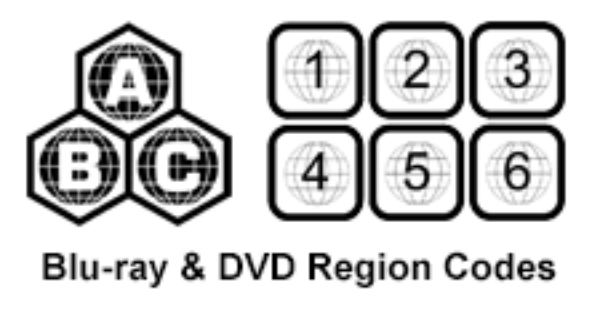
3. DVD player: Za one koji žele reproducirati DVD kolekcije na Windows 10/11 i uživati u najvišoj mogućoj kvaliteti, bitan je odabir snažnog DVD playera. DVD player sa snažnom procesorskom snagom može bolje obraditi vaše DVD podatke i predstaviti ih u potpunosti s višom kvalitetom, značajno poboljšavajući vaše iskustvo gledanja. Neki od njih vam to i dopuštaju gledati 4K filmove. Ovaj će vam post pružiti neke preporučene opcije u nastavku.
Najbolji alat za reprodukciju DVD-a u ekstremnoj kvaliteti na Windows 10/11
Da biste dobili najkvalitetnije moguće iskustvo reprodukcije DVD-a na računalu sa sustavom Windows 10/11, 4Easysoft Blu-ray player može se smatrati idealnim izborom. Ovaj moćni DVD player može vam pružiti nevjerojatnu video i audio kvalitetu, osiguravajući da se vaša kolekcija DVD-a može prikazati u svim mogućim detaljima.
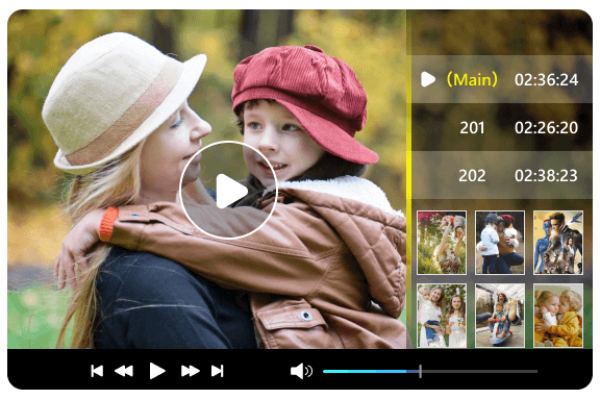
Uz korisničko sučelje, čak i početnici mogu jednostavno reproducirati DVD-ove na Windows 10/11 i pokrenuti reprodukciju sa samo nekoliko klikova. 4easysoft Blu-ray Player podržava širok raspon DVD formata i može se nositi s različitim zaštitama diskova uključujući regionalne kodove, osiguravajući kompatibilnost s vašom DVD bibliotekom. Osim što može glatko reproducirati vaše DVD-ove u visokoj kvaliteti od 1080p, 4Easysoft Blu-ray Player također podržava niz prilagođenih opcija reprodukcije kao što su zumiranje, kontrola brzine i video snimke. Odabirom 4Easysoft Blu-ray playera možete poboljšati svoje iskustvo Povećanje 4K videa za reprodukciju DVD-a na Windows 10/11.

Nema potrebe za kupnjom dodatnog 4K UHD playera za reprodukciju 4K videa.
Prilagodite audiozapise, titlove i tako dalje prema svojim potrebama.
Pokrenite svoje izbornike i naslove itd. uključene u 4K diskove u cijelosti.
Podržava korištenje prečaca za snimanje zaslona tijekom gledanja filma.
100% Sigurno
100% Sigurno
Korak 1Pokrenite 4Easysoft Blu-ray Player i umetnite DVD u svoje računalo. Pritisnite gumb "Otvori disk".
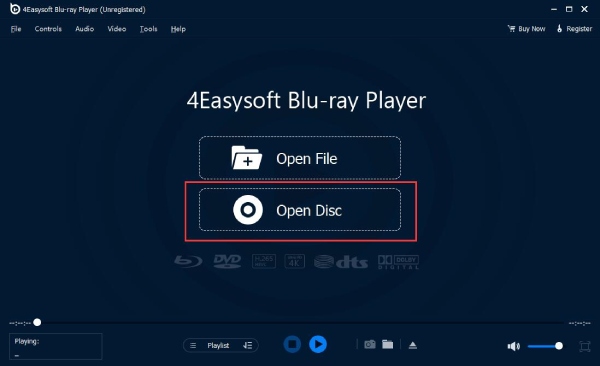
Korak 2Odaberite DVD koji želite reproducirati na Windows 10/11 i kliknite gumb "Otvori" za uvoz medijske datoteke.

3. korakSada možete uživati u svojim DVD-ovima u ekstremnoj kvaliteti na Windows 10/11 uz 4Easysoft Blu-ray Player.

Kako reproducirati DVD-ove na Windows 10/11 sa zadanim Windows DVD playerom
Windows 10 i Windows 11 ne dolaze s ugrađenim softverom za reprodukciju DVD-a kao prethodni Windows 7. Ali dobra vijest je da vam Windows 10/11 pruža zadani alat za reprodukciju DVD-a na drugi način. Naziv ovog alata je Windows DVD Player, koji možete pronaći i preuzeti izravno iz Microsoftove trgovine.
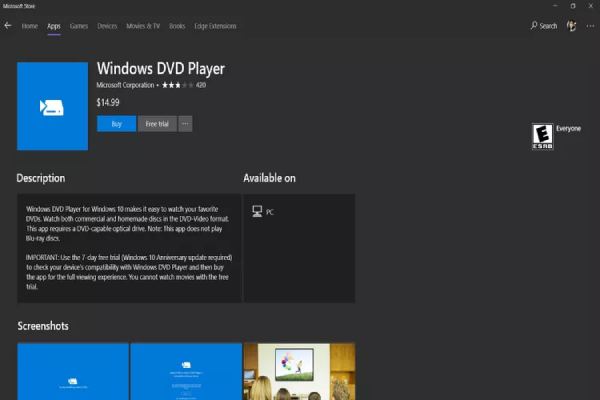
Međutim, s obzirom na njegove relativno osnovne i ograničene značajke, mnogi su korisnici kritizirali visoku cijenu Windows DVD Playera od $14,99. Ako ipak razmišljate o kupnji Windows DVD Playera na temelju vašeg povjerenja u Microsoftov zadani alat, tada možete reproducirati DVD-ove na svom Windows 10/11 vrlo jednostavnim operacijama:
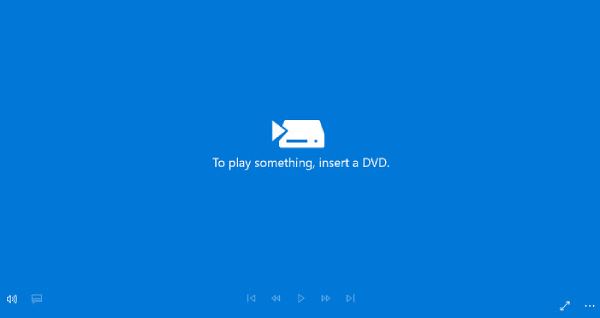
Korak 1Pokrenite Windows DVD Player i umetnite svoje DVD-ove.
Korak 2Pritisnite gumb "Reproduciraj" za reprodukciju DVD-a u sustavu Windows 10/11.
Kako reproducirati DVD u sustavu Windows 10/11 pomoću VLC Media Playera
VLC media player je svestran i moćan open-source media player koji može rukovati širokim rasponom video i audio formata uključujući ne samo digitalne formate već i razne modele DVD-a. Zbog jednostavnog rada, mnogi korisnici odabiru VLC media player kao primarni način za reprodukciju DVD-ova na računalu sa sustavom Windows 10/11.
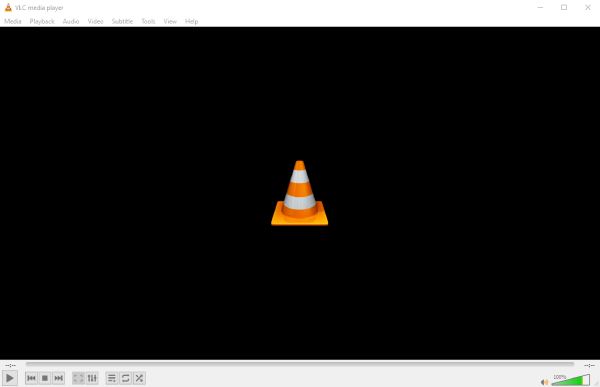
VLC media player nudi niz mogućnosti prilagodbe za DVD reprodukciju, omogućujući vam da prilagodite osnovne postavke videa i zvuka prema vašim željama. Uz to, možete također koristiti VLC za kopiranje DVD-ova u digitalne formate za jednostavno pohranjivanje i reprodukciju. Međutim, važno je napomenuti da VLC možda neće podržavati sve DVD zaštite i regionalne kodove, što će rezultirati neuspješnom reprodukcijom DVD-a na Windows 10/11.
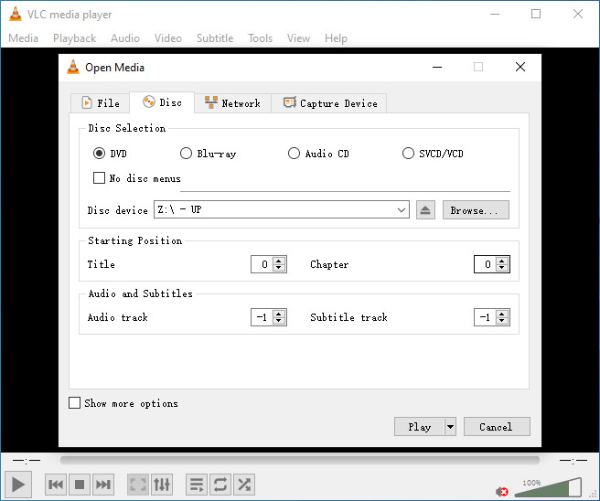
Za reprodukciju DVD-ova u sustavu Windows 10/11 pomoću VLC media playera, slijedite ove upute:
Korak 1Pokrenite VLC media player i kliknite gumb "Mediji" i gumb "Otvori disk".
Korak 2Pritisnite gumb "Disk" pod karticom "Otvori medije" da provjerite "Disk uređaj".
3. korakPritisnite gumb "Reproduciraj" za reprodukciju DVD-ova u sustavu Windows 10/11 pomoću VLC media playera.
Zaključak
Slijedeći metode navedene u ovom vodiču, možete besprijekorno reproducirati svoju DVD kolekciju na računalu sa sustavom Windows 10 ili 11. Nakon dovršetka potrebnih priprema, preporučuju se ovi DVD uređaji za reprodukciju kako bi vam pomogli da povećate svoje iskustvo gledanja videa. Među njima, ako želite reproducirati DVD-ove na svom Windows 10/11 s originalnom ili čak višom video kvalitetom, preuzmite ih sada i gledajte ih s 4Easysoft Blu-ray player!
100% Sigurno
100% Sigurno


